Čestitamo vam za novi prenosni monitor DroiX PM14 4K! Ta priročnik za začetek uporabe prenosnega monitorja DroiX PM14 4K je bil ustvarjen, da bi vam pomagal pri začetku, saj ne prikazuje le uporabe monitorja, temveč tudi različne funkcije in možnosti povezljivosti, ki jih morda še ne poznate. Poleg tega smo vključili nekaj koristnih nasvetov in korakov za odpravljanje težav, če naletite na kakršne koli težave.
Za vsa vprašanja ali težave s prenosnim monitorjem #
V trgovini GPD Store smo zelo ponosni na to, da vam nudimo izjemno storitev za stranke pred nakupom in po njem. Če imate kakršna koli vprašanja ali težave z izdelkom, ki ste ga kupili pri nas, se obrnite na nas. Vedno smo tu in z veseljem vam pomagamo ter poskrbimo, da bodo vaša vprašanja odgovorjena, morebitne težave pa nemudoma odpravljene.
Preverjanje vsebine škatle #
Pred uporabo prenosnega monitorja preverite, ali so priložene vse potrebne komponente.
DroiX PM14 Zaslon na dotik Model #

Za zaslon na dotik DroiX PM14 Model: V njem boste našli kabel HDMI na Mini HDMI, kabel USB Type-C na Type-C in napajalni kabel USB-A na Type-C. Za različico z zaslonom na dotik je na voljo tudi dodatni podatkovni kabel USB-A na Type-C.
DroiX PM14 Model brez zaslona na dotik #
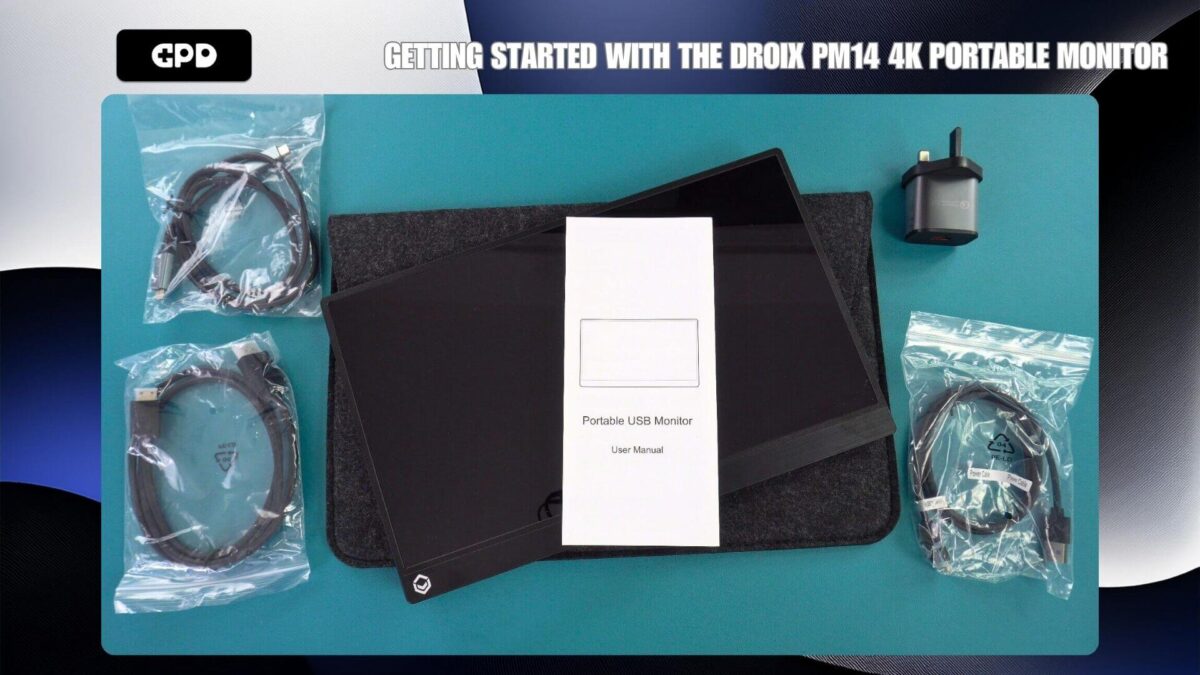
Za DroiX PM14 Brez zaslona na dotik Model: Ta model vključuje kabel HDMI na Mini HDMI, kabel USB Type-C na Type-C in napajalni kabel USB-A na Type-C.
Povezovanje naprave DroiX PM14 z napravo #
Če želite takoj začeti, preprosto priključite priloženi kabel HDMI na DroiX PM14 in napravo. Nato priključite priloženi napajalnik in kabel USB v enega od vhodov USB-C monitorja. Ko sta naprava in monitor vklopljena, je vse pripravljeno in lahko začnete z delom.

Poleg vmesnika HDMI za video lahko priloženi kabel USB-C z USB-C uporabljate tudi z združljivimi napravami, kot je mini prenosni računalnik ali ročni igralni računalnik GPD. V številnih primerih bo monitorju zagotavljal napajanje, video in podatke. Vendar pa nekatere naprave morda ne bodo zagotavljale dovolj energije, zaradi česar se monitor ne bo vklopil ali pa bo imel občasne težave. Za najboljše rezultate priporočamo uporabo priloženega napajalnika, kadar koli je to mogoče.
V spodnjem video vodniku so predstavljeni najboljši načini za povezavo prenosnega monitorja DroiX PM14 z vašo napravo.
| Mini osebni računalniki | HDMI in polnilec HDMI in USB-A na USB-C (za napajanje) USB-C (za video in napajanje) |
| Prenosni računalniki | HDMI in polnilec HDMI in USB-A na USB-C (za napajanje) USB-C (za video in napajanje) |
| MacBook | HDMI in polnilec USB-C |
| Chromebook | HDMI in polnilec USB-C |
| Samsung DEX | USB-C in polnilec sta priporočljiva |
| iPad (vrata Lightning) | HDMI s pretvornikom Lightning v HDMI (ni vključen) in polnilnikom |
| iPad (vrata USB-C) | USB-C in polnilec |
| iPhone (vrata Lightning) | HDMI s pretvornikom Lightning v HDMI (ni vključen) in polnilnikom |
| iPhone (vrata USB-C) | USB-C in polnilec |
| Igralni ročni računalnik | HDMI in polnilec Priporočamo USB-C in polnilec |
Navigacija po meniju DroiX PM14 #
Za dostop do menija prenosnega monitorja pritisnite izbirno kolesce. S kolescem se pomikate po možnostih tako, da ga pritisnete navzgor ali navzdol, pritisnite kolesce, da izberete možnost, in pritisnite gumb za vklop, da se v meniju vrnete za eno stopnjo nazaj.

V meniju je na voljo vrsta možnosti, vključno s prilagoditvami nastavitev slike, barv in zvoka ter izbiro jezika, HDR in vhodnega vira.
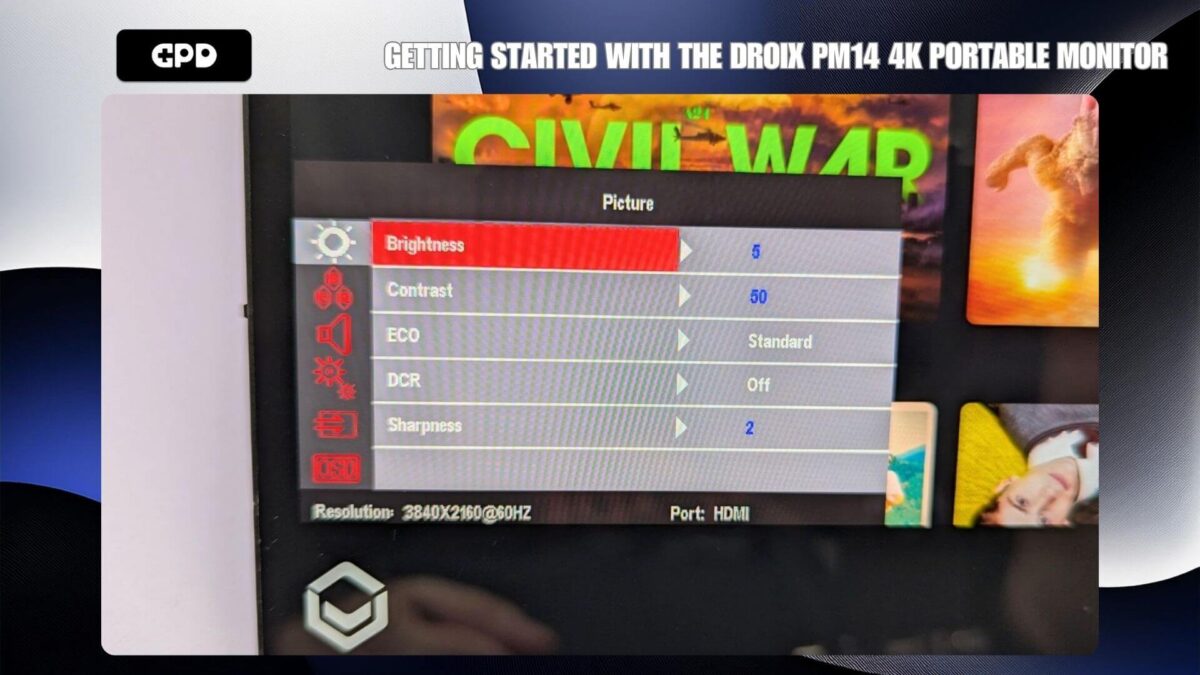
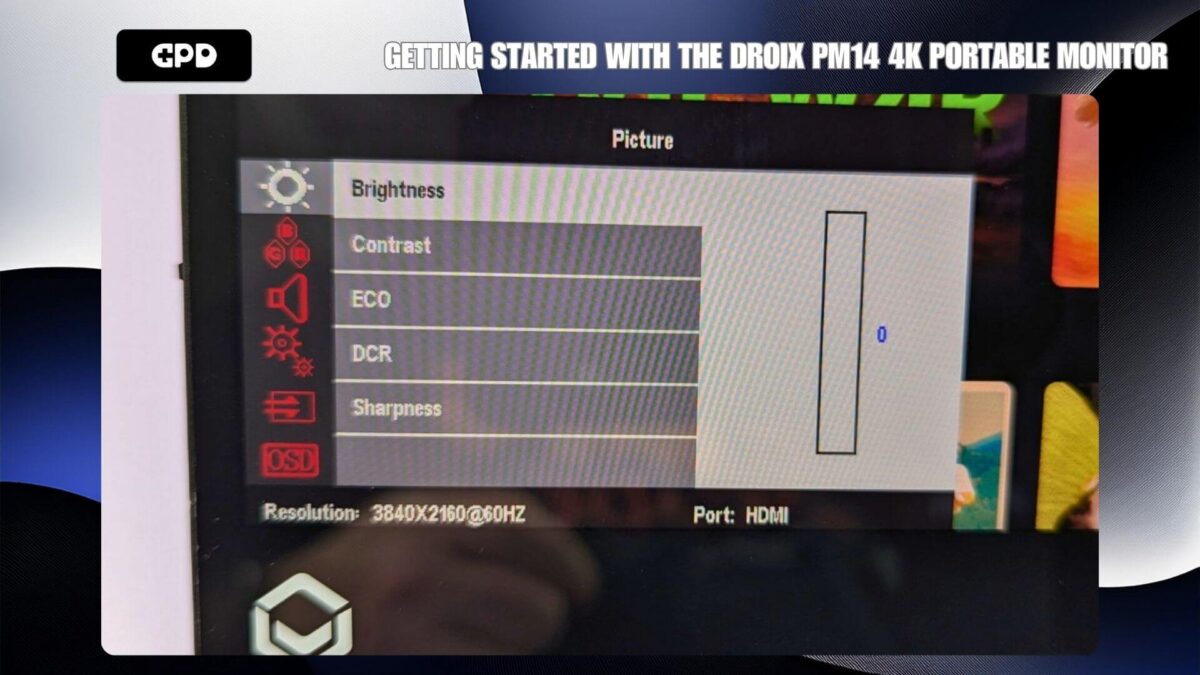
Ko ste zadovoljni z nastavitvami, pritisnite gumb za vklop, da se vrnete nazaj skozi možnosti menija, in ga pritisnite še enkrat, da popolnoma zaprete meni.
Nastavitve zaslona sistema Windows #
Pogosto vprašanje, ki ga prejemamo, se nanaša na slabšo kakovost zaslona od pričakovane. To je običajno posledica napačno nastavljene ločljivosti zaslona. Prenosni monitor DroiX PM14 podpira ločljivost do 4K, zato pri uporabi nižje ločljivosti, kot je 720P, morda ne bo videti tako ostro.
Če želite prilagoditi ločljivost zaslona, v iskalno vrstico sistema Windows vnesite “Display Settings” in jo izberite med rezultati.
Če je v nastavitvah zaslona prikazano “Podvoji te zaslone”, priporočamo, da to spremenite v “Razširi zaslone” (če želite, da se namizje razširi na dva monitorja) ali “Prikaži samo na prenosnem monitorju” (običajno označen kot zaslon 2), da dosežete najboljšo ločljivost.
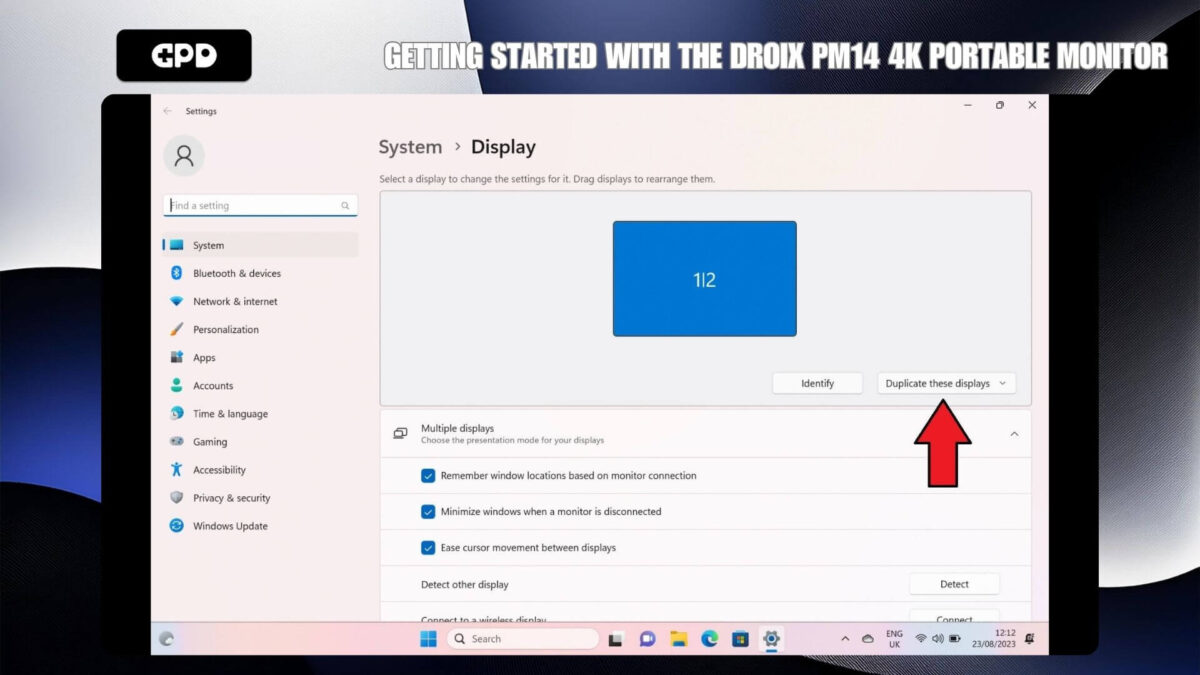
Ko izberete želeno nastavitev prikaza, se lahko med prilagajanjem ločljivosti na monitorju za kratek čas prikaže črn zaslon. Nato bo prikazal običajno namizje, če uporabljate samo prenosni monitor, ali prazno namizje, če razširite zaslone.
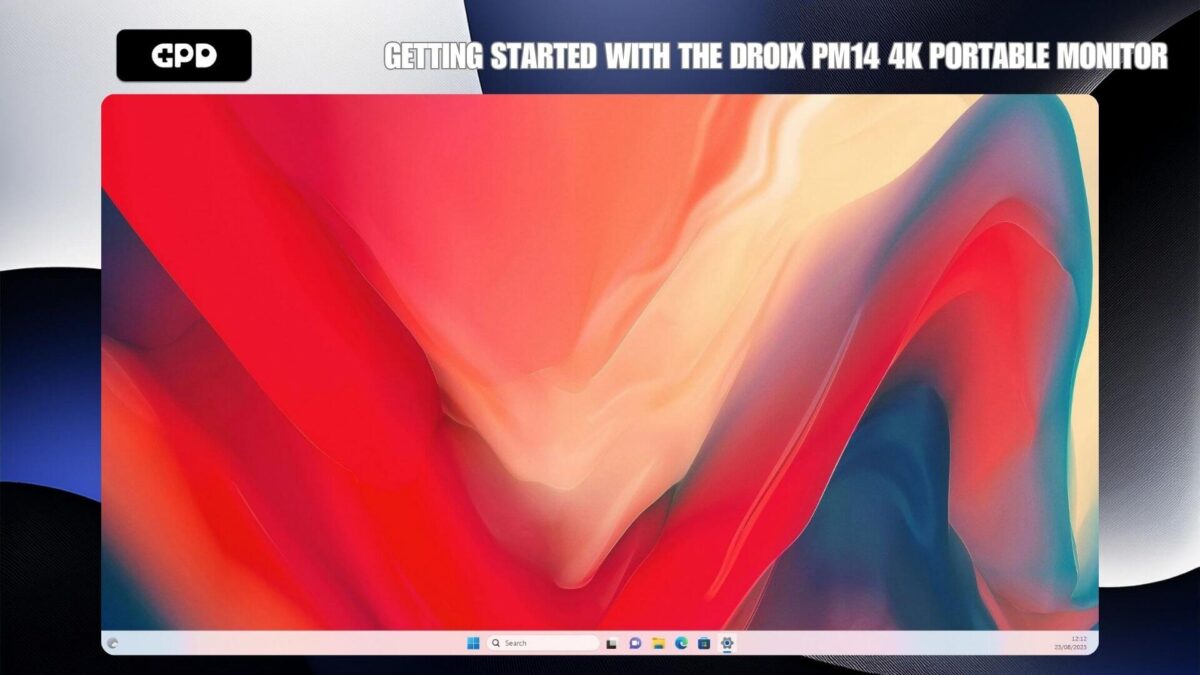
Ker je DroiX PM14 monitor 4K, lahko zdaj prilagodite ločljivost zaslona na najvišjo raven, ki jo podpira vaša naprava.

Če imate težave s prikazom, priporočamo, da preverite, ali je hitrost osveževanja pravilno nastavljena, in sicer na 30 ali 60 Hz. To lahko prilagodite tako, da izberete nastavitve “Advanced Display” in izberete hitrost osveževanja, na primer 60,00 Hz.

Odpravljanje težav z zaslonom #
Monitor utripa ali se ne vklopi #
Če monitor utripa črno ali ostaja v stanju pripravljenosti, je najpogostejša težava nezadostno napajanje monitorja. Prepričajte se, da monitor prejema dovolj energije, bodisi iz polnilnika bodisi iz naprave, če jo uporabljate za napajanje. Če se težava nadaljuje, priporočamo, da se obrnete na podporo strankam GPD Store, kjer vam bodo hitro in učinkovito pomagali.
Ko monitor povezujete s telefonom, se prepričajte, da je prenosni monitor priključen na priloženi napajalnik.
Svetlost zaslona #
Začetna svetlost zaslona je nastavljena na 30 %. Svetlost lahko povečate s prilagoditvijo nastavitev v meniju.

Prenosni monitor DroiX PM14 4K #
- 14-palčni zaslon 4K HDR400
- 100-odstotno pokritje DCI-P3
- 500 nitov svetlosti
- Vgrajena stojalo za kiklop
- Vgrajeni zvočniki
INFORMACIJE O PLAČILU
Uporabljamo najnovejšo tehnologijo za obdelavo plačil, ki vam omogoča, da se na blagajno prijavite s svojo debetno/kreditno kartico ali storitvijo PayPal, kar zagotavlja hitro in varno izkušnjo.
GARANCIJA
1 ali 2 leti* garancije DroiX Global za vaš mir
POŠILJANJE IN DAVKI
Opomba:
Kupci iz Združenih držav Amerike:
Stranke iz EU: Prikazana cena vključuje vse veljavne davke:
Stranke iz Kanade: Prikazana cena vključuje veljavne davke, ki lahko znašajo do 25 %, odvisno od vaše države: Prikazana cena vključuje 5 % davka na dodano vrednost. Za dostavo in vračila skrbi DroiX, uradni distributer GPD. Ponujamo hitro dostavo DHL Express DDP (Delivered Duty Paid). Vse carine in davki so vključeni v prikazano ceno – ob dostavi ni treba plačati dodatnih dajatev. Če se pojavijo kakršne koli carinske težave, bo naša ekipa v vašem imenu poskrbela za postopke carinjenja. Pomembno: V primeru vračila in premisleka davkov in dajatev, plačanih v vašem imenu, zaradi pogojev pošiljanja DDP ni mogoče povrniti. Za podrobnejše informacije si oglejte naše pogoje in določila.
KAJ JE VKLJUČENO
- 1x prenosni monitor DroiX PM14
- 1x vtič za napajanje (EU/USA)
- 1x kabel HDMI
- 1x kabel USB tipa C
- 1x kabel USB tipa A s tipom C
- 1x zaščitno ohišje
- 1x uporabniški priročnik
